
【功能】
建立块定义。该命令是以对话框的方式创建块定义。
【命令启动方法】
·菜单栏:“绘图”→“块(K)”→“创建(M)”,如图13.5所示
·命令:BLOCK或<快捷键>B
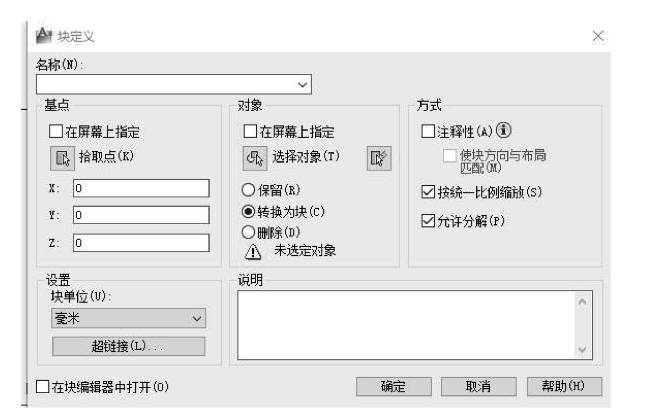
图13.5 “块定义”对话框
【操作方法】
单击“绘图”工具栏上的 按钮→填写“块定义”选项卡中“名称”栏→左键单击下方的拾取点
按钮→填写“块定义”选项卡中“名称”栏→左键单击下方的拾取点 按钮(“块定义”对话框消失)→光标捕捉相应的点后单击左键(重新弹出“块定义”对话框)→左键单击选择对象
按钮(“块定义”对话框消失)→光标捕捉相应的点后单击左键(重新弹出“块定义”对话框)→左键单击选择对象 按钮(“块定义”对话框消失)→拾取框选择对象→空格(重新弹出“块定义”对话框)→单击“块定义”选项卡下方的“确定”按钮。
按钮(“块定义”对话框消失)→拾取框选择对象→空格(重新弹出“块定义”对话框)→单击“块定义”选项卡下方的“确定”按钮。
【命令选项】
·名称:对将要创建块的对象进行命名,插入时方便寻找。块名称及块定义保存在当前图形中。(www.xing528.com)
·基点:插入块时指定块的参考点。用户可用两种方式确定基点,一是单击拾取点按钮,在图形块中确定一点;二是在X、Y、Z框中直接输入基点X、Y、Z三个方向的坐标值。
·对象:指定新块中要包含的对象,以及创建块后保留或删除选定的对象还是将它们转换成块的引用。
·方式:块创建完后,允许块存储的格式。
【实例】
绘制表面粗糙度代号并定义为块。
操作步骤:
①绘制表面粗糙度符号。将“极轴追踪”中“增量角”为60°后,应用多段线命令绘制表面粗糙度符号,效果如图13.6(a)所示。

图13.6
②定义块属性。输入“ATT”→空格→弹出“属性定义”对话框→按照图13.4设定“定义属性”对话框→左键单击选项卡下方“确定”完成定义→将“CCD”放置于合适位置后单击左键,效果如图13.6(b)所示。
③创建块。输入“B”→空格→在“名称”项输入“粗糙度”→左键单击下方的拾取点 按钮→光标捕捉正三角形下角点并单击左键→鼠标左键单击选择对象
按钮→光标捕捉正三角形下角点并单击左键→鼠标左键单击选择对象 按钮→选择“粗糙度符号和CCD”→空格→左键单击“块定义”选项卡下方的“确定”按钮,效果如图13.6(c)所示。
按钮→选择“粗糙度符号和CCD”→空格→左键单击“块定义”选项卡下方的“确定”按钮,效果如图13.6(c)所示。
免责声明:以上内容源自网络,版权归原作者所有,如有侵犯您的原创版权请告知,我们将尽快删除相关内容。





